Excelのセル表示でダブルクォートを表示させる方法です。
結論から書きます。
セルの表示形式: !"@!"
入力文字列: 千葉
表示: "千葉"セルの表示形式: !"@"駅"!"
入力文字列: 千葉
表示: "千葉駅"TEXT関数で書くと以下になります。
=TEXT(A1,"!""@!""")だらだら説明
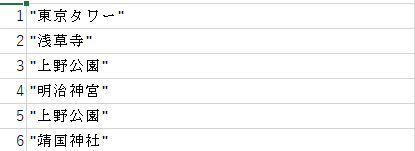
ダブルクォートをセルに直接表示させることは、通常の設定ではできません。しかし、特定の書式設定を使用することで、目的の表示を実現することができます。
まず、手順をご紹介します。
- Excelで対象のセルを選択します。
- ホームタブに移動し、「表示形式」セクションの「書式設定」をクリックします。
- 「書式設定」ダイアログボックスが表示されたら、「表示」タブを選択します。
- 「表示形式の種類」のリストから「カスタム」を選択します。
- 「タイプ」フィールドに以下のように入力します:
!"@!"ここでは、@はテキストを表示するためのエスケープコードであり、!"はダブルクォートが表示されます。 - 「OK」をクリックして設定を適用します。
これで、セルに任意のテキスト(例:「東京タワー」)を入力すると、表示されるテキストは「”東京タワー”」となります。ダブルクォートが望んだ通りに表示されましたね!
ただし、この設定は表示上のみの変更であり、セルの値そのものには影響を与えません。他のセルでこのセルを参照する場合や計算に使用する場合は、通常のテキストと同じように扱われますのでご注意ください。
Excelの機能を上手に活用することで、さまざまな表示のカスタマイズが可能です。
